- Kennisbank
- Automatisering
- Workflows
- Veelvoorkomende automatiseringsproblemen oplossen
Let op: De Nederlandse vertaling van dit artikel is alleen bedoeld voor het gemak. De vertaling wordt automatisch gemaakt via een vertaalsoftware en is mogelijk niet proefgelezen. Daarom moet de Engelse versie van dit artikel worden beschouwd als de meest recente versie met de meest recente informatie. U kunt het hier raadplegen.
Veelvoorkomende automatiseringsproblemen oplossen
Laatst bijgewerkt: 10 december 2025
Beschikbaar met elk van de volgende abonnementen, behalve waar vermeld:
-
Marketing Hub Professional, Enterprise
-
Sales Hub Professional, Enterprise
-
Service Hub Professional, Enterprise
-
Data Hub Professional, Enterprise
-
Smart CRM Professional, Enterprise
-
Commerce Hub Professional, Enterprise
Gebruik Automatiseringsproblemen om problemen met automatiseringstools in je HubSpot-account op te lossen. Met de uitgebreide detectie en het beheer van automatiseringsproblemen kun je alle problemen bekijken die zich kunnen voordoen in een van de automatiseringstools van HubSpot, zoals workflows, journeys, pipeline-automatisering en meer.
Automatiseringsproblemen beheren per automatiseringstype
Om specifieke automatiseringsproblemen te bekijken en aan te pakken:
- Ga in je HubSpot-account naar Automatisering > Workflows.
- Klik rechtsboven op Automatiseringsproblemen beoordelen.
- Klik linksboven op het vervolgkeuzemenu en selecteer [x] Automatiseringen. Als u deze optie als standaard wilt opslaan, klikt u op Altijd starten in de lijst met automatiseringen.
- Op het tabblad Beoordeling van behoeften kun je een lijst met automatiseringen met problemen in alle automatiseringstools in je HubSpot-account bekijken. Bovenaan kun je automatiseringsproblemen filteren op het volgende:
- Gemaakt in: filter op de tool waarin de automatisering is gemaakt. Je kunt bijvoorbeeld filteren op automatisering uit Ticket pipeline-instellingen of Workflows.
- Objecttype: filter op het type object waarop de automatisering van toepassing is, zoals contactpersonen, bedrijven, deals en meer.
- Bedrijfseenheden: als je de bedrijfseenheden add-on hebt, kun je filteren op de bedrijfseenheden waaraan de automatisering is gekoppeld.
- Gemaakt door: filter op de HubSpot-gebruiker die de automatisering heeft gemaakt.
- Als je aanvullende filters wilt gebruiken, klik je op Geavanceerde filters. Meer informatie over het instellen van filtercriteria.
- Om je tabel te bewerken, klik je rechtsboven op Acties en selecteer je Kolommen bewerken. Meer informatie over het aanpassen van kolommen van indexpagina's.
- Om een lijst van automatiseringen met problemen te exporteren, klikt u rechtsboven op Acties en selecteert u Exporteer workflows.
- Beweeg de muisaanwijzer in de tabel over een automatisering en klik op Problemen bekijken. Je wordt automatisch doorgestuurd naar een pagina met de problemen van de automatisering.
 .
.
- Om een specifiek probleem aan te pakken, ga je met de muis over het probleem en klik je op Dit probleem bekijken.
- Als je problemen met je automatisering wilt oplossen, klik je op Automatisering bewerken om de automatisering te bekijken. U wordt doorgestuurd naar het bijbehorende automatiseringstool, zoals de workflow-editor.
- Nadat u problemen met uw automatisering hebt opgelost, kunt u een van de volgende opties selecteren:
- Markeer als opgelost: markeer het probleem als opgelost. Hiermee wordt het probleem verwijderd van de pagina met automatiseringsproblemen. Als het probleem zich opnieuw voordoet, verschijnt het opnieuw met de status Needs review.
- Negeren: verwerp het issue zonder het te repareren. U krijgt het issue niet meer te zien, tenzij de instelling is gewijzigd.
- Uitstellen: ontvang een herinnering als het probleem zich na een bepaald aantal dagen, weken of maanden opnieuw voordoet. Het wordt aanbevolen om deze optie te gebruiken als u geen tijd hebt om het probleem onmiddellijk te verhelpen of als verwacht wordt dat het probleem zich regelmatig zal voordoen.
- U kunt ook een lijst met records bekijken waarop dit probleem van invloed is.
- Triggerbron: het specifieke record in de automatisering dat aan het issue is gekoppeld.
- Herzieningsstatus: de huidige status van het issue.
- Voorgekomen op: de datum waarop het issue zich heeft voorgedaan.

Automatiseringsproblemen beheren per probleemtype
Om specifieke automatiseringsproblemen te bekijken en aan te pakken:
- Ga in je HubSpot-account naar Automatisering > Workflows.
- Klik rechtsboven op Automatiseringsproblemen beoordelen.
- Klik linksboven op het vervolgkeuzemenu en selecteer [x] problemen. Als u deze optie als standaard wilt opslaan, klikt u op Altijd starten in de lijst met problemen.
- Bovenaan kunt u uw automatiseringskwesties filteren op het volgende:
- Geïmpacteerde actie: filter issues op de automatiseringsactie die door het issue wordt beïnvloed.
- Voorgekomen in: filter issues op de automatiseringstool waarin het issue zich voordeed.
- Ga met de muis over een issue in de tabel en klik op Bekijk automatiseringen. In het rechterpaneel kunt u een lijst bekijken van automatiseringen die met dit probleem te maken hebben gehad.
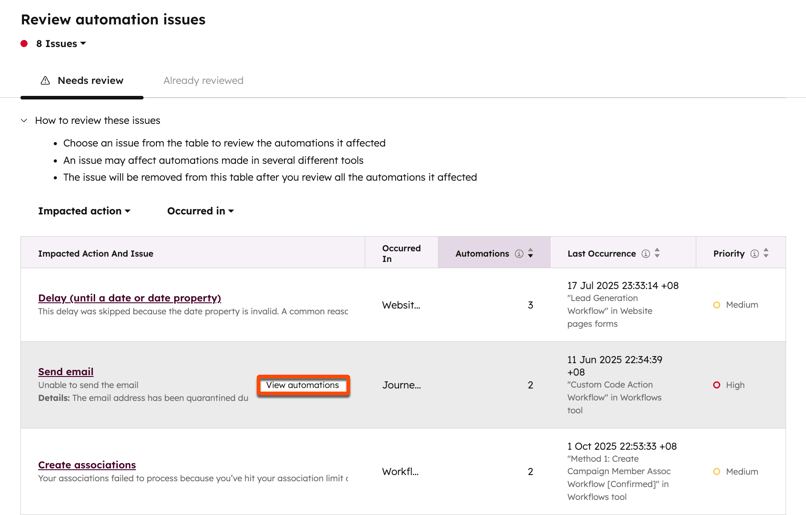
- Als je alle problemen voor een specifieke automatisering wilt bekijken, ga je met de muisaanwijzer over de automatiseringsnaam en klik je op Bekijk andere problemen.
- Om het probleem voor een specifieke automatisering op te lossen, beweeg je de muisaanwijzer over de automatiseringsnaam en klik je op Problemen oplossen.
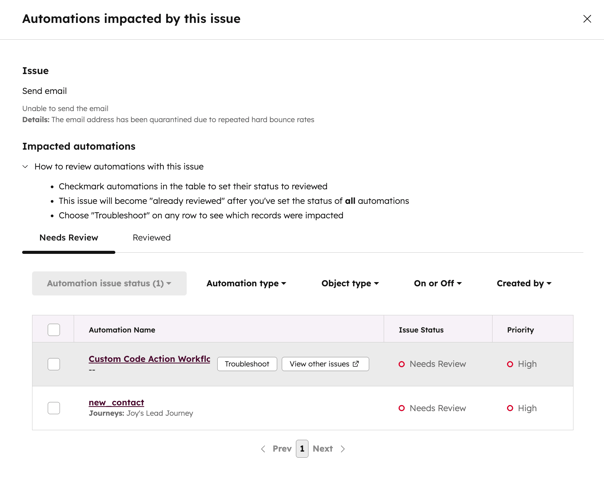
- Als je problemen met je automatisering wilt oplossen, klik je op Automatisering bewerken om de automatisering te bekijken. Je wordt naar de bijbehorende automatiseringstool geleid, zoals de workflow-editor.
- Nadat u problemen met uw automatisering hebt opgelost, kunt u een van de volgende opties selecteren:
- Markeer als opgelost: markeer het probleem als opgelost. Hiermee wordt het probleem verwijderd van de pagina met automatiseringsproblemen. Als het probleem zich opnieuw voordoet, verschijnt het opnieuw met de status Needs review.
- Negeren: verwerp het issue zonder het te repareren. U krijgt het issue niet meer te zien, tenzij de instelling is gewijzigd.
- Uitstellen: ontvang een herinnering als het probleem zich na een bepaald aantal dagen, weken of maanden opnieuw voordoet. Het wordt aanbevolen om deze optie te gebruiken als u geen tijd hebt om het probleem onmiddellijk te verhelpen of als verwacht wordt dat het probleem zich regelmatig zal voordoen.
- U kunt ook een lijst met records bekijken waarop dit probleem van invloed is.
-
- Triggerbron: het specifieke record in de automatisering dat aan het issue is gekoppeld.
- Reviewstatus: de huidige status van het issue.
-
- Voorgekomen op: de datum waarop het issue zich heeft voorgedaan.

Workflows
Bedankt, je feedback is enorm belangrijk voor ons.
Dit formulier wordt alleen gebruikt voor feedback op documentatie. Ontdek hoe je hulp krijgt met HubSpot.